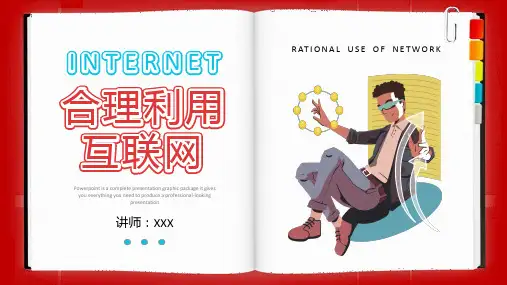动态翻书PPT模板
- 格式:ppt
- 大小:1.49 MB
- 文档页数:2
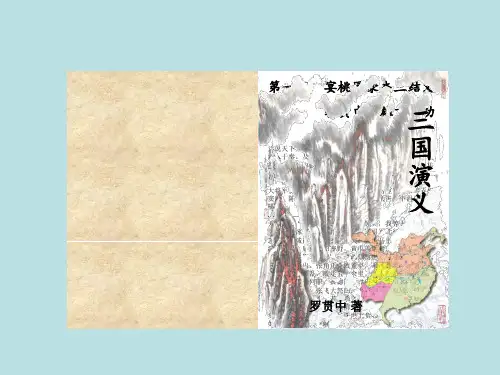
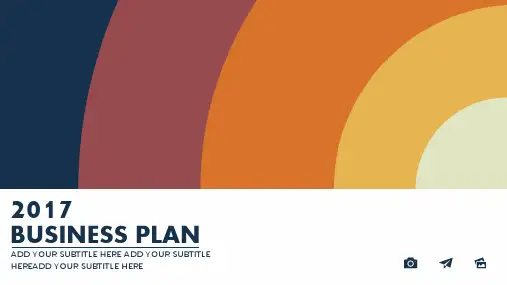


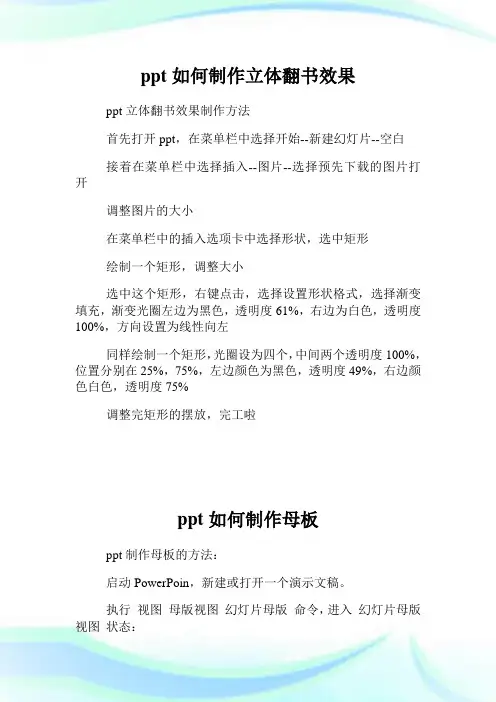
ppt如何制作立体翻书效果ppt立体翻书效果制作方法首先打开ppt,在菜单栏中选择开始--新建幻灯片--空白接着在菜单栏中选择插入--图片--选择预先下载的图片打开调整图片的大小在菜单栏中的插入选项卡中选择形状,选中矩形绘制一个矩形,调整大小选中这个矩形,右键点击,选择设置形状格式,选择渐变填充,渐变光圈左边为黑色,透明度61%,右边为白色,透明度100%,方向设置为线性向左同样绘制一个矩形,光圈设为四个,中间两个透明度100%,位置分别在25%,75%,左边颜色为黑色,透明度49%,右边颜色白色,透明度75%调整完矩形的摆放,完工啦ppt如何制作母板ppt制作母板的方法:启动PowerPoin,新建或打开一个演示文稿。
执行视图母版视图幻灯片母版命令,进入幻灯片母版视图状态:右击单击此处编辑母版标题样式字符,在随后弹出的快捷菜单中,选字体选项,打开字体对话框。
设置好相应的选项后确定返回。
然后分别右击单击此处编辑母版文本样式及下面的第二级、第三级字符,仿照上面第③步的操作设置好相关格式。
分别选中单击此处编辑母版文本样式、第二级、第三级等字符,右击出现快捷菜单选中项目符号和编号命令,设置一种项目符号样式后,确定退出,即可为相应的内容设置不同的项目符号样式。
执行插入页眉和页脚命令,打开页眉和页脚对话框,切换到幻灯片标签下,即可对日期区、页脚区、数字区进行格式化设置。
执行插入图片来自文件命令,打开插入图片对话框,定位到事先准备好的图片所在的文件夹中,选中该图片将其插入到母版中,并定位到合适的位置上。
全部修改完成后后,单击幻灯片母版视图工具条上的重命名模板按钮,打开重命名模板对话框,输入一个名称(如演示母版)后,单击重命名按钮返回。
单击幻灯片母版工具条上的关闭模板视图按钮退出,幻灯片母版制作完成。


时尚与美丽传播一、图片准备先用图片处理软件将所选图片按宽高比例4:3裁剪。
二、插入图片插入多张1024x768图片,按常规方法插入。
让图片占满幻灯片,不留边。
不能用“新建相册”批量插入图片的方法。
每副图片都需要两张,一张在当前幻灯片页面,一张在下一张幻灯片页面上,两张图片要完全相同。
复制图片是为下一步裁剪图片使用。
分别将同样的二张图片按如下方法裁剪成左、右两个半张图片(用原始尺寸计算裁剪位置):右单击(选中图片)→设置图片格式→大小(可看出原始尺寸宽度,厘米为单位)→裁剪→在“剪裁位置处”设置:(1)左半张图,图片的宽度:设为原宽度减半+0.01CM→ 左对齐位置:该值设置为0,即产生出左半张图片;左半张比右半张宽0.01CM。
(2)右边半张图:图片的宽度:设为原宽度的二分之一→ 左对齐位置:该值设置为图片的宽度的一半→关闭,即产生出右半张图片。
右单击(选中图片)→选择“设置图片格式”→点“大小”(可看到图片的原始尺寸,厘米为单位)→“位置”(可调整图片在幻灯片中的位置)→点“裁剪(设置图片的剪裁尺寸,厘米为单位)此为剪裁生成的左半页图左半页的生成剪裁参数设置将已裁剪好的左、右两个半张图片分别再复制粘贴至下一页幻灯片上。
本例先将第八页(第7张图片)已裁剪好的左、右两个半张图片分别再复制粘贴至第九页幻灯片上,再将第七页(第6张图片)已裁剪好的左、右两个半张图片分别再复制粘贴至第八页幻灯片上,依此类推。
作为特例,对第2页幻灯片,只需保留一张图片,将裁剪下来的左、右各半张图片【剪切】、【粘贴】至第3页幻灯片上。
在同一页幻灯片上均有4个半张图片,其安放位置如下:【左半页】将前页幻灯片的左半页图片置于本页左半页图片之下。
【右半页】将前页幻灯片的右半页图片置于本页右半页图片之上。
实际形成交叉放置。
两个半页图片叠放位置可以通过右击鼠标→下拉菜单→【叠放次序】命令加以调整。
-----------------------------------------------------------------------【要点】四个半页,左叠左,本片的左半页在上;右叠右,前页的左半页为本页的右半页,且位于本页上层,两两交叉。